Якщо ви працюєте з аналізом даних, ви швидко дізнаєтеся про необхідність виявлення зв'язків між різними змінними. У цьому посібнику я покажу вам, як виконати контингентний аналіз у Excel, щоб кількісно оцінити взаємозв'язок між двома категоріальними змінними. Ми використаємо практичний приклад з автомобільної промисловості, щоб з'ясувати, як можна отримати цінні уявлення з даних.
Основні висновки
- Контингентний аналіз дозволяє досліджувати взаємозв'язки між двома категоріальними змінними.
- Коєфіцієнт контингентності кількісно оцінює силу взаємозв'язку.
- Півтаблиці в Excel - невід'ємний інструмент для аналізу.
Посібник з крок за кроком для контингентного аналізу
Крок 1: Підготовка даних
Перш ніж розпочати контингентний аналіз у Excel, переконайтеся, що дані, з якими ви працюєте, правильно підготовлені. Видаліть всі налаштування фільтрів, щоб забезпечити повний огляд даних.
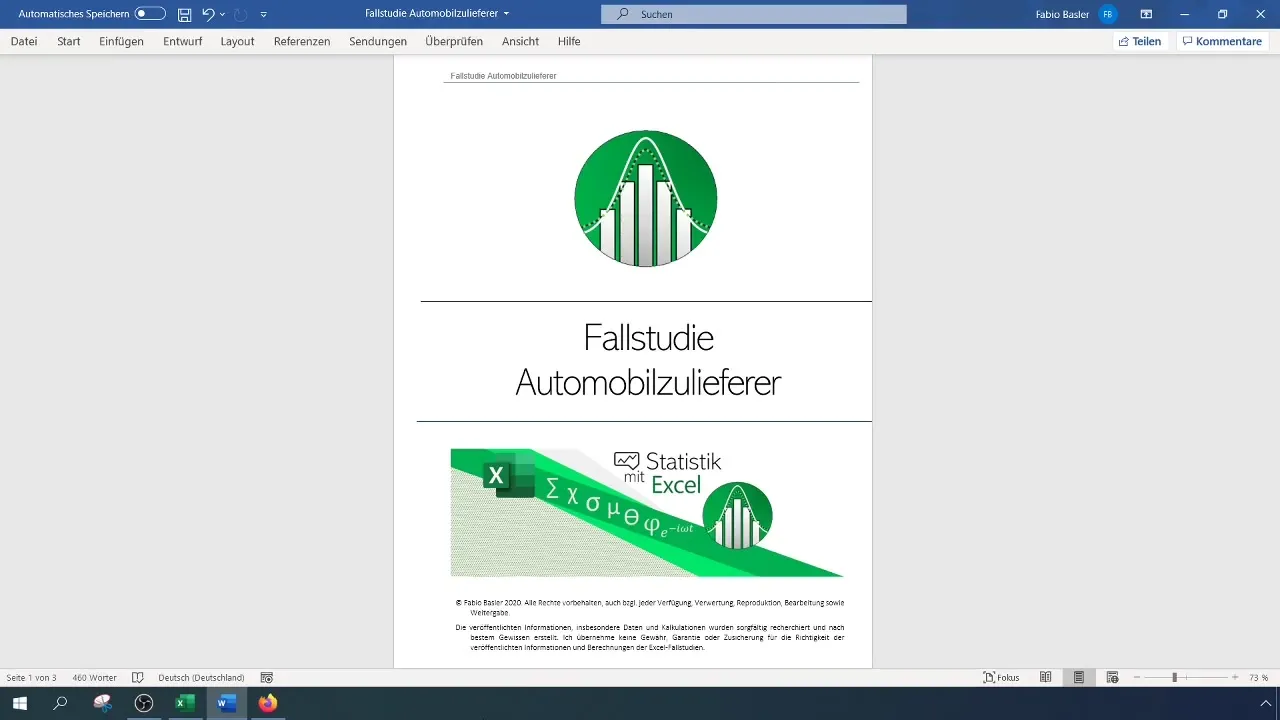
Створіть огляд, який включає керівника виробництва та інформацію про відпрацювання як категоріальні дані. У нашому випадку ми зосередимось на керівниках зміни A, B і C і проігноруємо всіх інших представників.
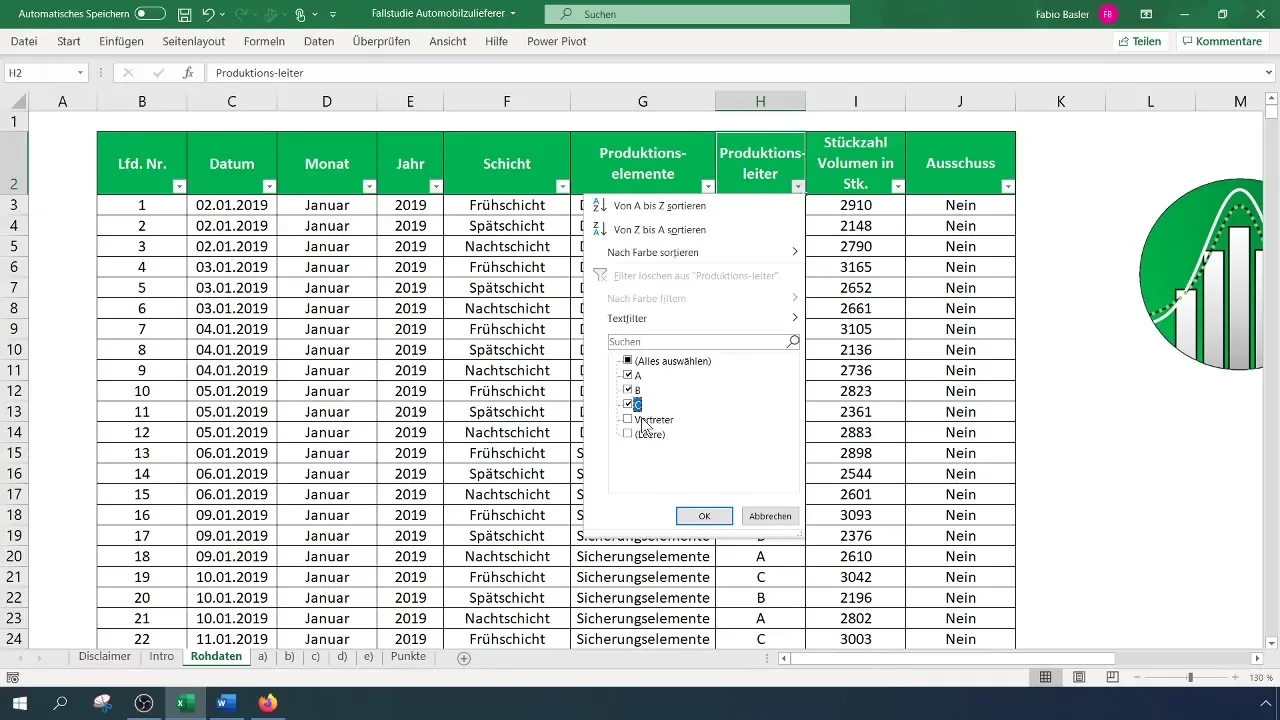
Крок 2: Створення півтаблиці
Для виконання контингентного аналізу необхідно створити двовимірний розподіл частот, який покаже вам, як часто зустрічаються кожна комбінація керівника виробництва та відпрацювання. Для цього перейдіть до меню "Вставка" та оберіть "Півтаблиця".
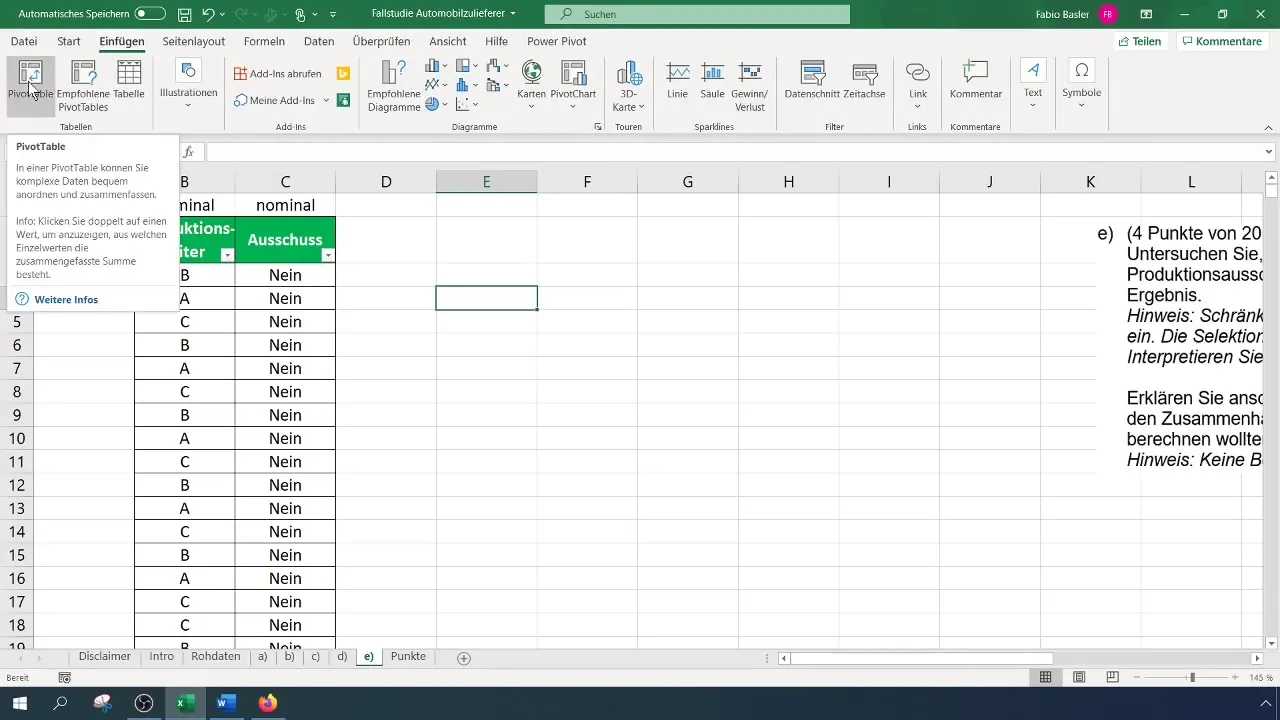
Виберіть відповідний діапазон даних та переконайтеся, що заголовки розпізнаються правильно. Тепер ваша півтаблиця створена, і ви можете порівнювати поля для керівника виробництва та відпрацювання.
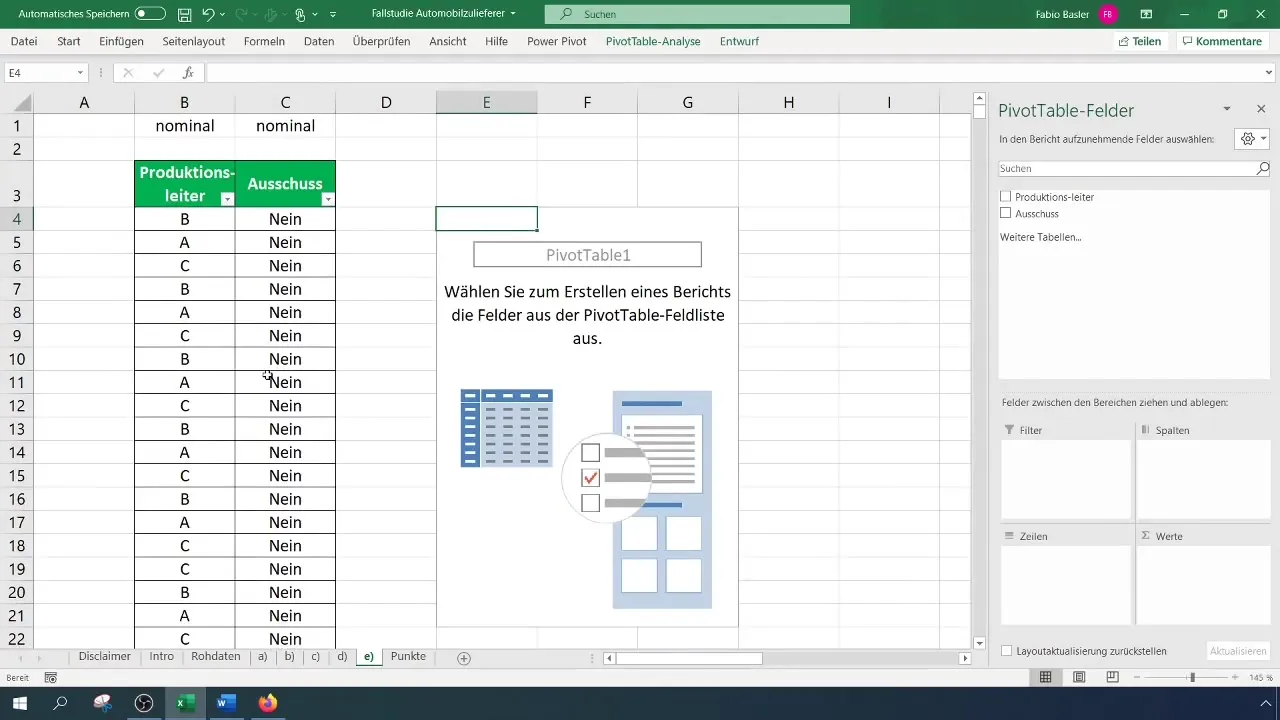
Крок 3: Аналіз частот
Після створення півтаблиці ви можете визначити абсолютні частоти. Розмістіть ознаки в рядках і стовпцях півтаблиці. Це покаже вам, скільки відпрацювань було у кожного керівника зміни.
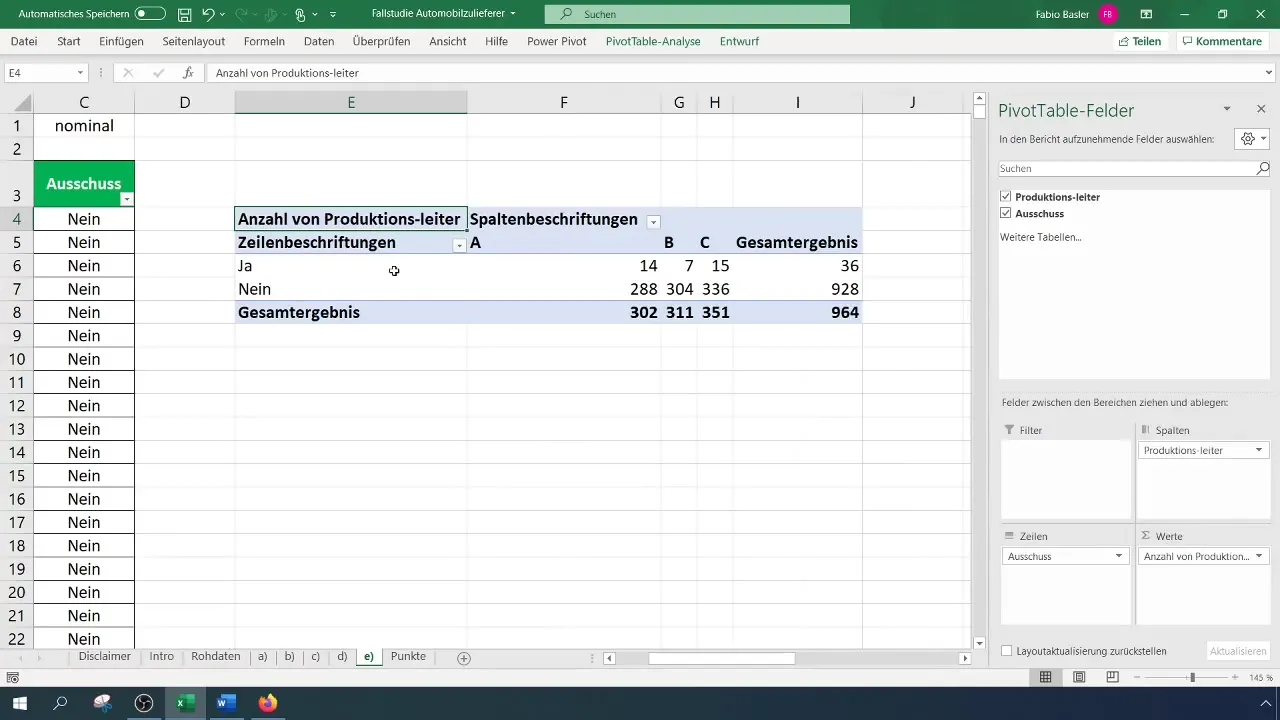
Оцініть півтаблицю та проаналізуйте результати. Зверніть увагу на розподіл змінних, щоб визначити, у якого керівника зміни відпрацювання виявляється найчастіше або найрідше.
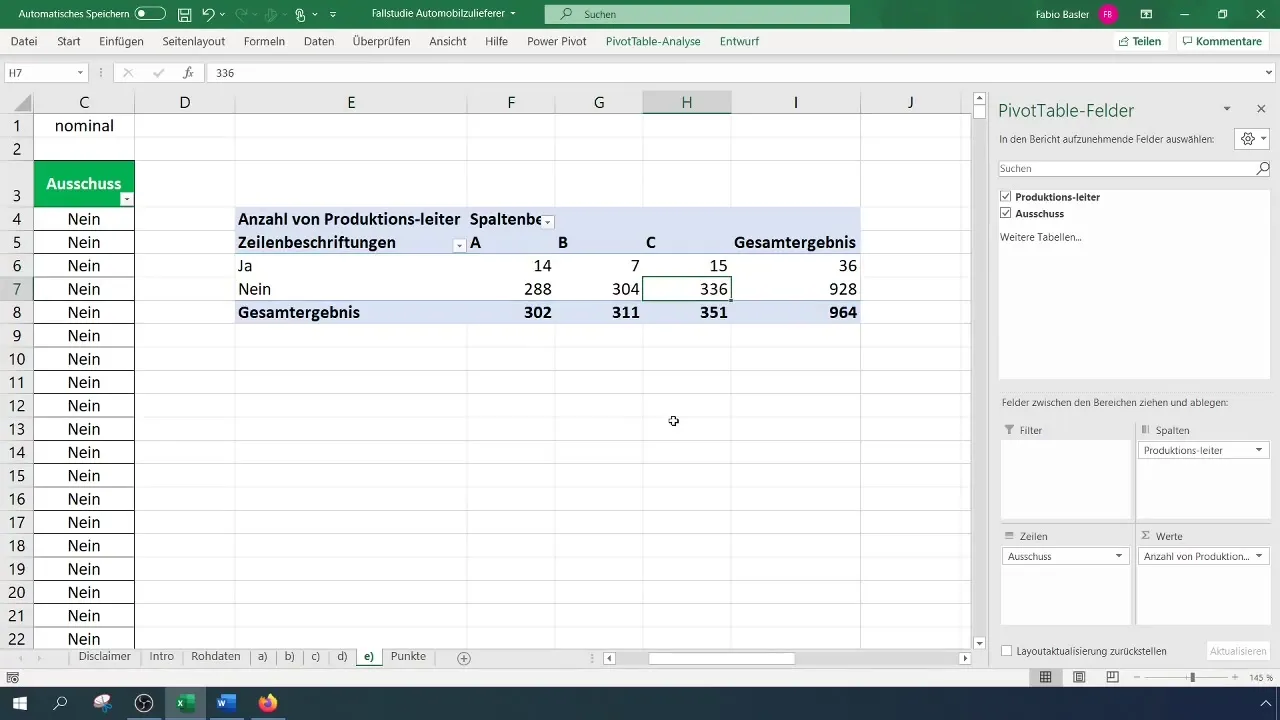
Крок 4: Розрахунок очікуваних частот
Для розрахунку коєфіцієнта контингентності вам необхідно визначити очікувані абсолютні частоти. Загальна формула виглядає так: \(N_{ij} = \frac{(R_i \times C_j)}{N}\), де \(R\) - це крайня частота рядків, а \(C\) - крайня частота стовпців.
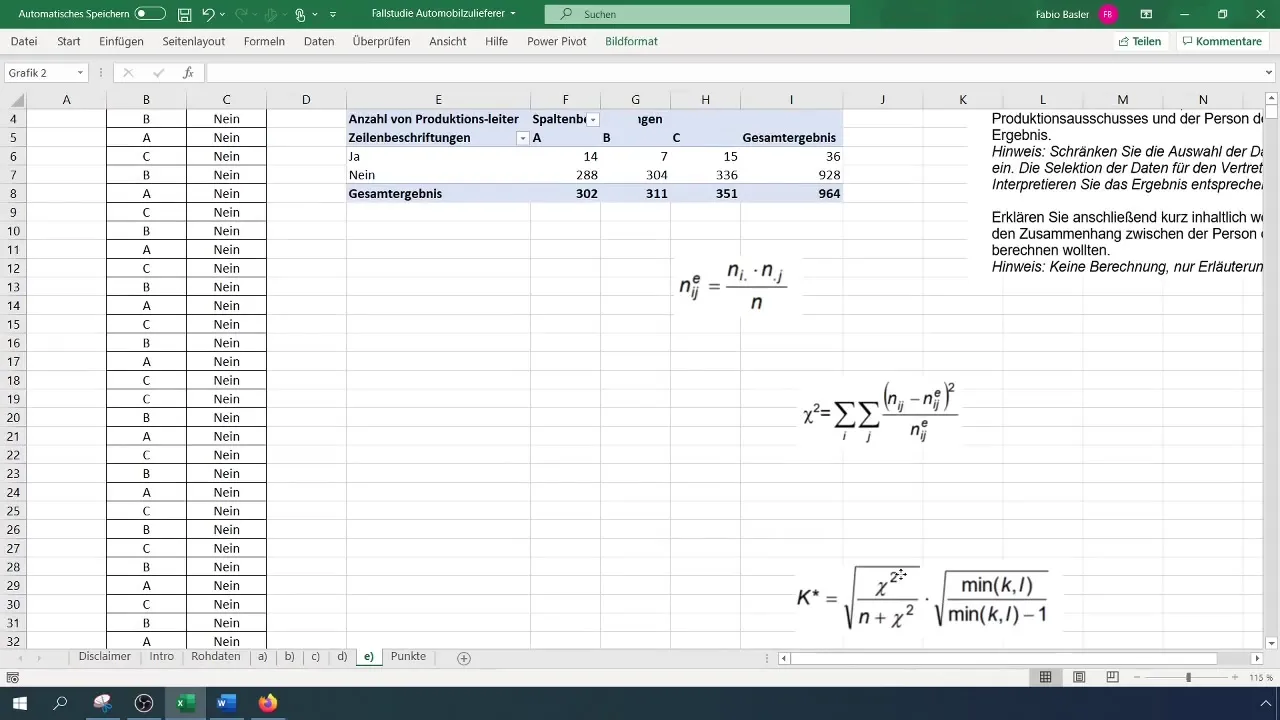
Застосуйте цей розрахунок до значень у вашій півтаблиці. Пам'ятайте створити окрему таблицю для очікуваних частот, щоб зручно проводити аналізи.
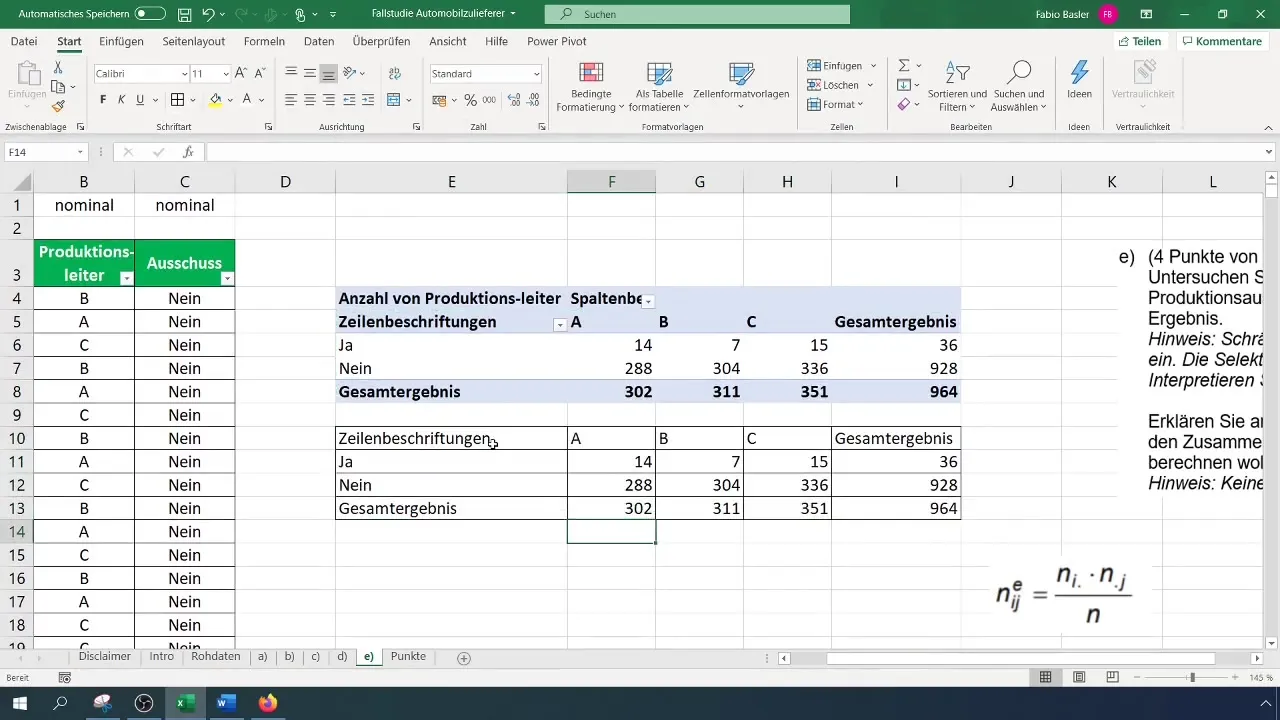
Крок 5: Розрахунок значення Хі-квадрат
Тепер розрахуйте значення Хі-квадрат, щоб кількісно оцінити відношення між змінними. Формула виглядає так:
\[\chi^2 = \sum \frac{(O{ij} - E{ij})^2}{E_{ij}}\]
Тут (O) - спостережена частота, а (E) - очікувана частота.
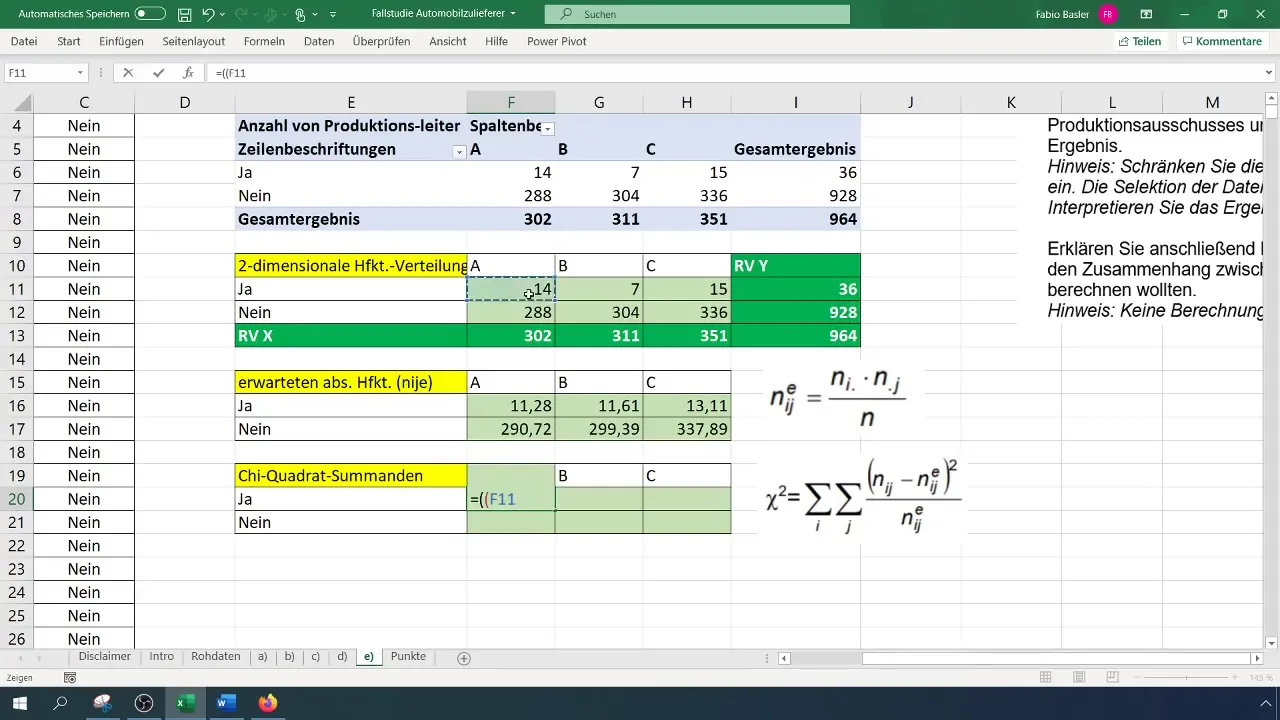
Для цього розрахуйте різницю між спостережуваними та очікуваними частотами та піднесіть їх до квадрата.
Крок 6: Розрахунок контингентного коефіцієнта
Останнім кроком є обчислення коефіцієнта контингентності. Формула для розрахунку виглядає так:
[ K = \sqrt{\frac{\chi^2}{N}} ]
Використай розраховане раніше значення Хі-квадрат і загальну кількість спостережень (N).
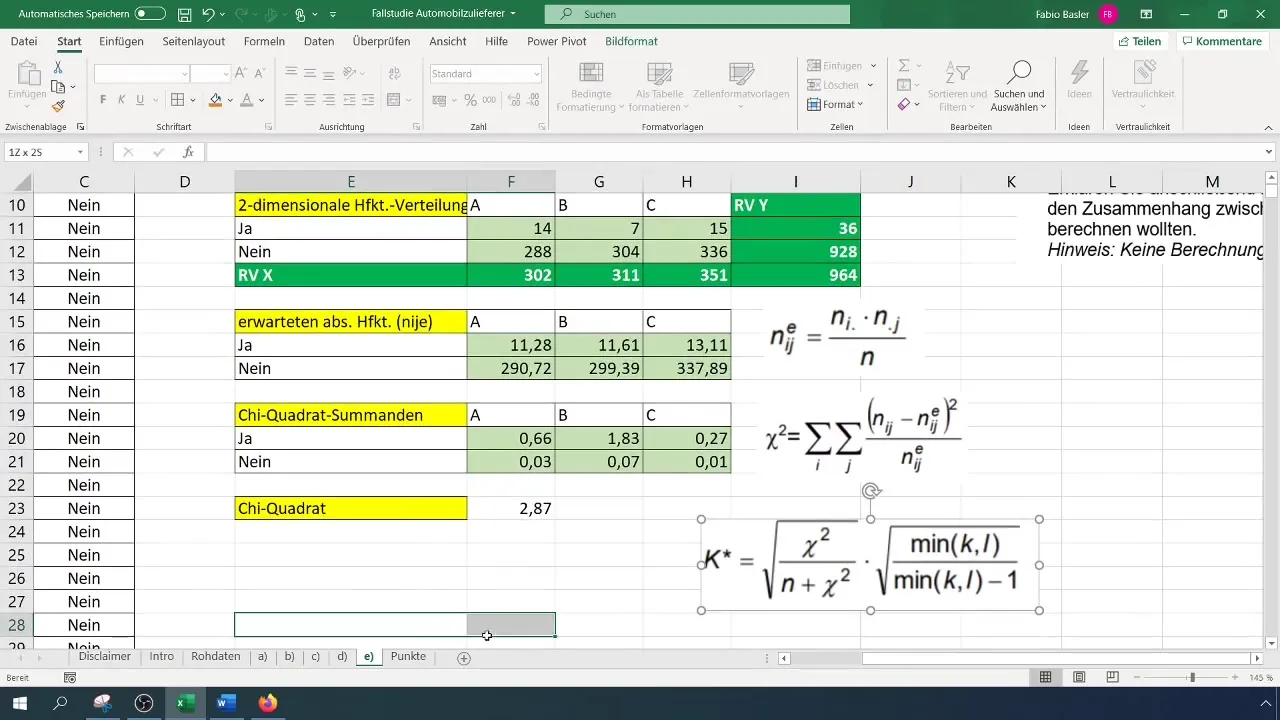
Після обчислення коефіцієнта контингентності можна інтерпретувати результат. Наш аналіз показав, що значення контингентності 0,077 вказує на слабку залежність між змінними.
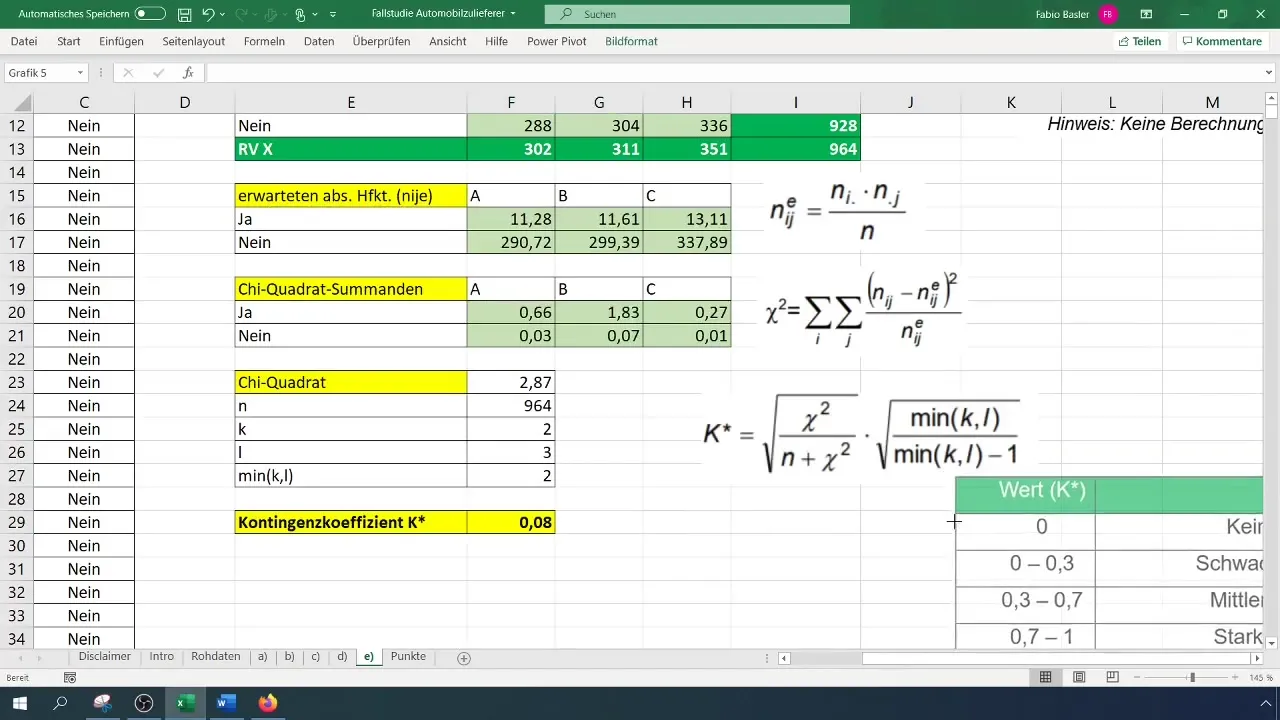
Крок 7: Інтерпретація результатів
Останніми кроками вашого аналізу є інтерпретація результатів. Коефіцієнт контингентності близький до 0 показує, що майже відсутня залежність між змінними. Значення 0,08 вказує на те, що керівництво виробництвом не має суттєвого впливу на виникнення браку.
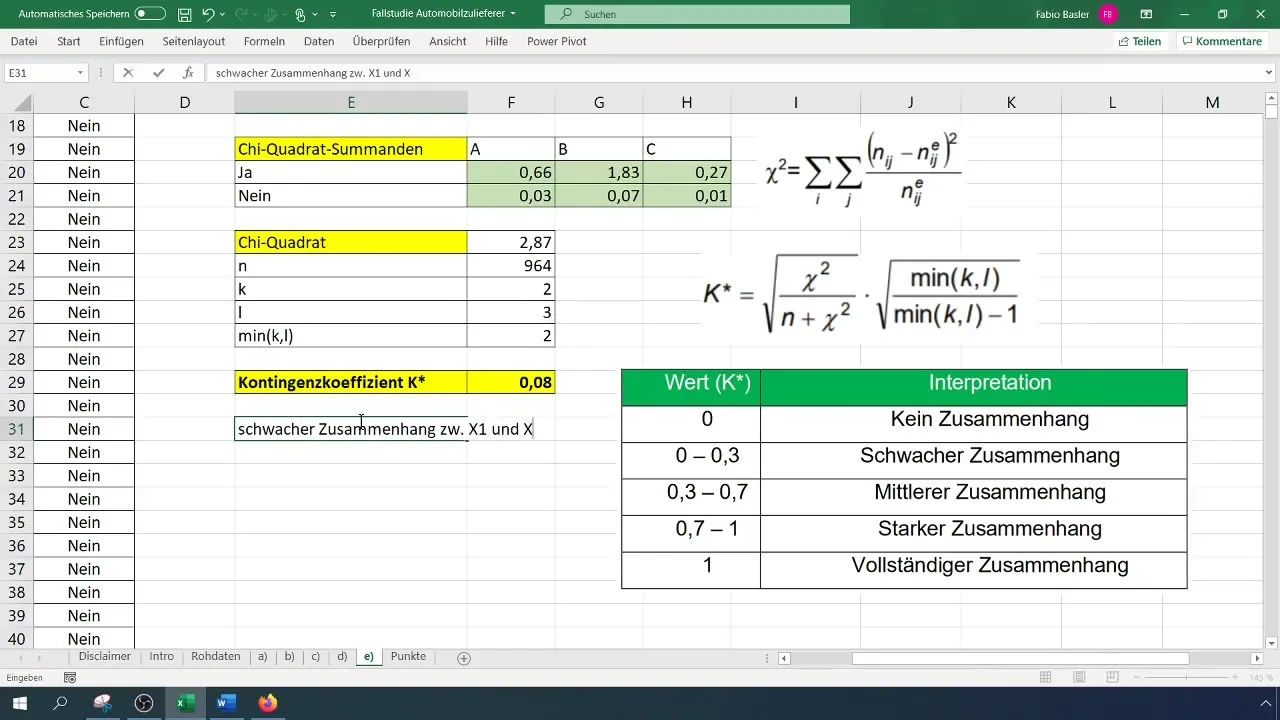
Підсумок
У цьому посібнику ви дізналися, як проводити аналіз контингентності в Excel, щоб розпізнавати зв'язки між іменованими змінними. Ви навчилися підготовлювати дані, створювати зведену таблицю та виконувати необхідні обчислення для коефіцієнта контингентності.
Часто задані питання
Як я повинен працювати з великим обсягом даних?Якщо ви працюєте з багатьма виявами, класифікуйте дані на групи для спрощення аналізу.
Чи можна проводити аналіз контингентності з використанням інших програмних засобів?Так, основні принципи аналізу контингентності можна застосувати в багатьох статистичних програмах та мовах програмування, навіть якщо кроки можуть відрізнятися.
Які змінні підходять для аналізу контингентності?Іменовані змінні є ідеальними для цього виду аналізу, оскільки вони не мають порядку.
Як інтерпретувати коефіцієнт контингентності?Значення між 0 та 0,3 вказує на слабкий зв'язок, між 0,3 та 0,6 на помірний, а від 0,6 — на сильний зв'язок.


